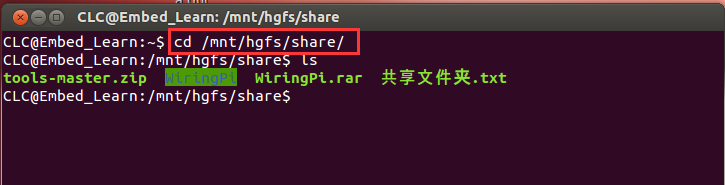| Ubuntu共享文件夹设置 | 您所在的位置:网站首页 › 共享文件夹进入 › Ubuntu共享文件夹设置 |
Ubuntu共享文件夹设置
|
1、首先将虚拟机关机 2、右键开启设置 — 选项中的共享文件夹选择“总是启用” — 点击“添加” 或属性修改文件夹— 选择windows电脑上的文件夹作为共享文件夹 — 点击“确定” 执行命令:sudo vmhgfs-fuse .host:/ /mnt/hgfs -o allow_other 即可重新使用共享文件夹 由于每次重启都要执行,可将该命令放在 /ect/rc.local 里面(该文件是开机启动会执行的一个文件) 若/ect/rc.local为空,添加下面语句,并给其增加执行权限sudo chmod +x /etc/rc.local #!/bin/sh -e sudo vmhgfs-fuse .host:/ /mnt/hgfs -o nonempty -o allow_other每次重启共享文件夹就不会消失 |
【本文地址】
公司简介
联系我们

 3、开启虚拟机,打开终端(快捷命令 ctrl+alt+t ),使用命令“cd /mnt/hgfs/share”进入共享文件夹(share为上面设置的名称,根据自己设置修改命令)
3、开启虚拟机,打开终端(快捷命令 ctrl+alt+t ),使用命令“cd /mnt/hgfs/share”进入共享文件夹(share为上面设置的名称,根据自己设置修改命令)